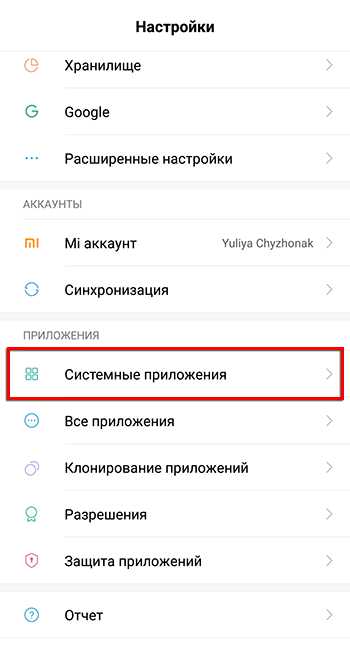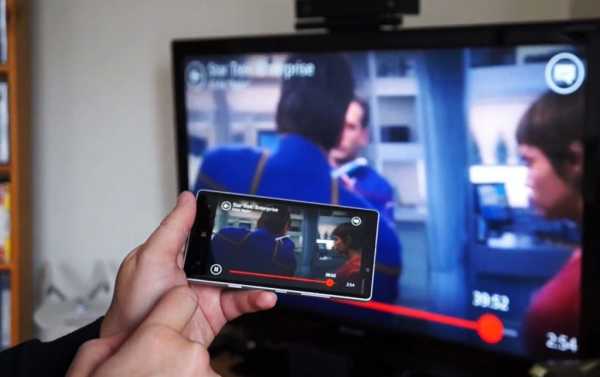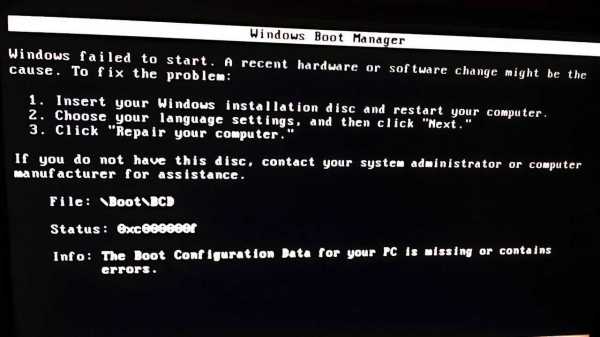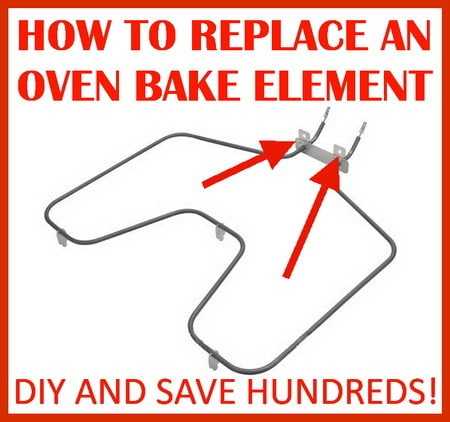Как установить цифровые каналы на телевизоре самсунг
Как настроить цифровые каналы на телевизоре Samsung легко и просто
Цифровое TV на территории России появилось еще несколько лет назад и с тех пор активно используется. И это вполне понятно. Во-первых, выполнив настройку всего один раз, вам не нужно постоянно поправлять антенну или перенастраивать телевизор для того, чтоб посмотреть что-то другое. Во-вторых, у такого телевидения не бывает помех в виде полос или снега. Правда, если есть какие-то проблемы с сигналом, то посмотреть передачи вы не сможете.
Телевидение формата DТV весьма популярно среди населения. Если вы пожелаете подключить к своему телевизору бесплатные каналы, то вам не придется вызывать специалиста, так как сделать это сможет каждый. Главное, чтоб ваша модель поддерживала стандарты тюнера DVB-C.

Большинство устройств, выпущенных компанией Samsung, обладают такими стандартами. Это может быть как устаревшая модель, так и телевизоры Smart TV 6 серии. Поэтому сейчас мы расскажем о том, что следует делать, чтобы настроить цифровые каналы на Самсунг современных и более старых серий.
Настройка Samsung
- Войдите в меню и зайдите в раздел «Канал»;
- Перейдите в «Страна»;
- Если ваш телевизор начнет требовать пин код, введите 1234, 0000 или 1111. Это классические пароли;
- Для того чтоб настроить эфирное или цифровое ТВ перейдите в пункт «Другое»;
- После этого вам понадобиться вернуться назад и перейти в «Кабельные параметры поиска»;
- Здесь вам понадобиться ввести определенные параметры. Необходимо выставить частоту в 290 000 kHz, скорость передачи равную 6875 KS/s и модуляцию порядка 256 QAM;
- Теперь вам опять необходимо вернуться и зайти в «Автонастройку»;
- Далее, в качестве источника сигнала требуется нажать «Кабель»;
- Выбираем «Цифровые». Если у вас еще не настроено аналоговое TV, то «Аналоговые и цифровые»;
- Теперь в режиме поиска переходим в «Сеть» и запускаем настройку при помощи кнопки «Вход».

После того, как все будет найдено, вы сможете смотреть доступные в вашем регионе цифровые и эфирные каналы.
Настройка Samsung Смарт ТВ
На телевизорах последней серии, обладающих функцией Смарт ТВ, настроить аналоговое телевидение проще. Для этого вам понадобиться выполнить меньшее количество действий.

- Зайдите в Меню и перейдите во вкладку «Трансляция», помеченную антенной;
- Теперь вам нужно выбрать «Автонастройку»;
- В следующем меню также выберите на «Автонастройку»;
- Нажмите на «Пуск»;
- В появившемся окне выберите полный режим поиска и перейдете в меню «Сканер»;
- Подождите пока телевизор не обнаружит все доступные каналы и нажмите «Закрыть».
Теперь вы можете наслаждаться просмотром ТВ.
Как настроить эфирные каналы на телевизорах Samsung 2018 - Руководство по настройке телевизоров Samsung: что включать, отключать и настраивать
Как настроить OTA-каналы на телевизорах Samsung 2018
Если вам нужны бесплатные телешоу, фильмы, спорт и новости, все равно нет ничего лучше бесплатных каналов, доступных с антенной. Хотя есть варианты, большие и маленькие, все лучшие телевизионные антенны подключаются к телевизору одинаково. Вы можете настроить антенну во время первоначальной настройки телевизора или настроить эфирные каналы в любое другое время.Вот как это сделать:
1. Перейдите в меню «Источник». Сначала перейдите в главное меню и перейдите к значку «Источник» в крайнем левом углу. Во вторичном меню выберите в качестве источника телевизор.
2. Подключите антенну. Если антенна не подключена, появится экран «Нет сигнала». Подключите антенну к разъему RF на задней панели телевизора и выберите «Поиск каналов».
3. Выберите источник. Выберите источник сигнала (эфир, кабель или оба).Если вы пользуетесь антенной, выберите Air для поиска эфирных каналов.
4. Запустите сканирование каналов. После того, как вы начали сканирование, телевизор будет циклически перебирать все возможные каналы и автоматически определять, какие из них передают сигнал, а какие нет.
5. Завершите настройку. После завершения процесса сканирования вы можете закрыть его и начать переключаться между каналами. Samsung также добавляет отдельные каналы в TV Plus. Это прямые каналы, которые транслируются через Интернет, что дает вам возможность выбора прямой трансляции даже без антенны.
6. Начните смотреть прямой эфир. После того, как вы добавили свои локальные каналы, вы можете просматривать все свои прямые телетрансляции прямо с главного экрана, выбрав плитку Прямой эфир в меню ленты. Вы также сможете открыть руководство по текущему программированию, список каналов, который позволяет редактировать каналы по своему усмотрению, и диспетчер расписания для просмотра предстоящих шоу.
7. Используйте направляющую каналов. Все ваши параметры прямой трансляции будут включены в гид каналов, что позволит вам увидеть текущие и предстоящие передачи.Обратите внимание, что для загрузки информации о программе может потребоваться время.
.Smart TV - Сборка | Разработчики Samsung
Переключить навигацию Глобальный поиск Рекомендация Предложение .Как установить и настроить IPTV на Samsung Smart TV?
IPTV ( Internet Protocol Television ) - это услуга цифрового мультимедиа на основе подписки, которая транслирует телевизионные каналы через Интернет. В отличие от традиционных кабельных методов, потоковое мультимедийное содержимое будет храниться на стороне передачи сервера. Следовательно, пользователи могут получить доступ к своим любимым в любое время и в любом месте. IPTV работает по технологии Интернет-протокола , и более двух пользователей могут получить доступ к одной подписке IPTV .IPTV доступно на популярных платформах, таких как Android, Windows, iOS, Mac, Linux и многих других. Наряду с этим, IPTV также доступно на Smart TV, устройствах потоковой передачи (FireStick и Roku) и игровых консолях (Xbox и PlayStation). Если вы являетесь пользователем Samsung Smart TV, просмотрите пространство ниже, чтобы узнать, как установить IPTV на свой телевизор.
Связанные : Как установить IPTV на Apple TV ?
Зачем вам нужен VPN
Во время потоковой передачи в Интернете ваш IP-адрес будет легко раскрыт.Таким образом, интернет-провайдеры (поставщики интернет-услуг), разработчики приложений, государственные учреждения и хакеры могут легко отслеживать ваши действия в Интернете. В конце концов, вы можете столкнуться с некоторыми юридическими проблемами, если транслируете какой-либо контент, защищенный авторским правом. Чтобы избежать этих проблем, мы рекомендуем вам использовать VPN (виртуальную частную сеть). Хороший VPN позволяет скрыть вашу настоящую личность , переключая ваш IP-адрес в другое место. С другой стороны, VPN также полезен для доступа к носителям с географическими ограничениями.Некоторые приложения / сервисы, такие как Netflix, Amazon Prime Video, Hulu, BBC iPlayer и другие, в определенных странах имеют географические ограничения. Чтобы обойти эти ограничения, вам необходимо установить VPN на свое устройство.
NordVPN Deal:
Опробовав несколько бесплатных и платных VPN-сервисов, мы рекомендуем вам использовать NordVPN. Он считается лучшим VPN для защиты вашей конфиденциальности. Приобретая NordVPN, выбирайте годовые планы, а не ежемесячные. Кроме того, вы также получите мгновенную скидку 70% на трехлетний план.
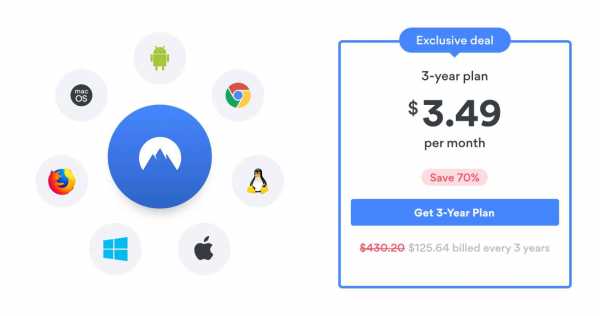
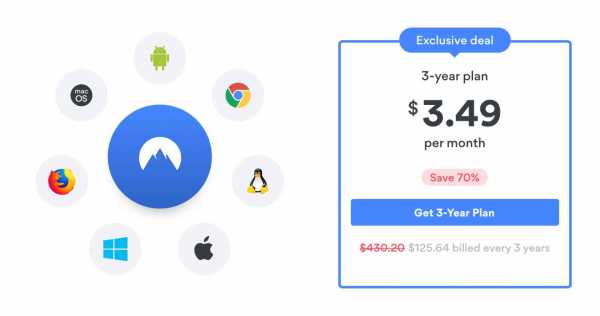
Как установить и настроить IPTV на Samsung Smart TV?
Установить IPTV на Samsung Smart TV - не сложная задача. Вы можете скачать приложение IPTV прямо из App Store. В магазине приложений доступно так много приложений IPTV. Здесь мы использовали приложение Smart IPTV для демонстрации. Вы можете использовать удобное для вас приложение IPTV.
# 1 : запустите Samsung Smart TV и подключитесь к Интернету.
# 2 : нажмите кнопку «Домой» на пульте дистанционного управления Samsung.
# 3 : Теперь перейдите к строке поиска и найдите Smart IPTV.
# 4 : выберите приложение Smart IPTV со следующим логотипом.

 Smart IPTV
Smart IPTV # 5 : выберите Установить , чтобы начать процесс загрузки.
# 6 : после установки приложения вам необходимо выполнить еще несколько процедур для просмотра каналов IPTV на вашем Samsung Smart TV. Выберите Открыть , чтобы запустить приложение IPTV.
# 7: Запишите Mac-адрес телевизора, отображаемый на экране телевизора.
# 8 : Теперь посетите www.siptv.eu/mylist в браузере мобильного телефона / ПК.
# 9 : в меню Загрузить локальный файл списка воспроизведения IPTV введите MAC-адрес, отображаемый на телевизоре. В поле URL-адреса введите URL-адрес подписки, полученный от поставщика IPTV. После ввода данных нажмите кнопку Отправить .
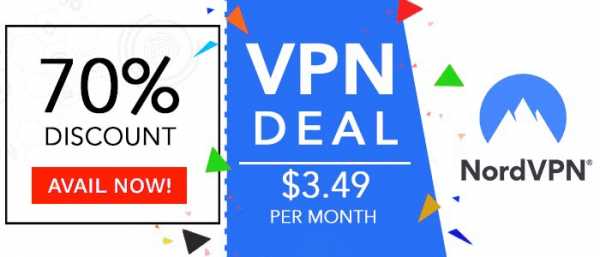
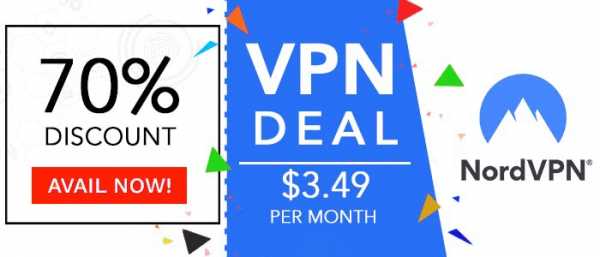
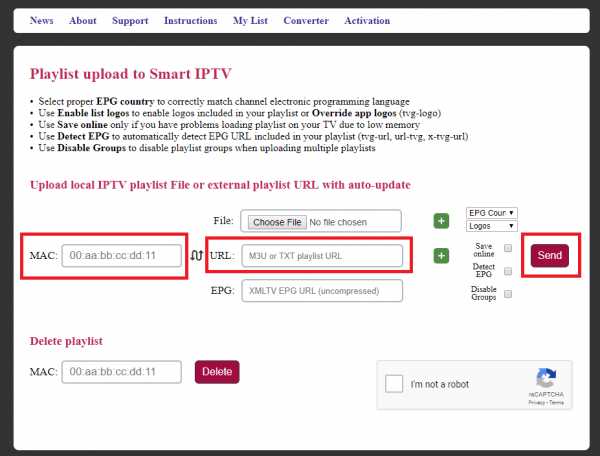
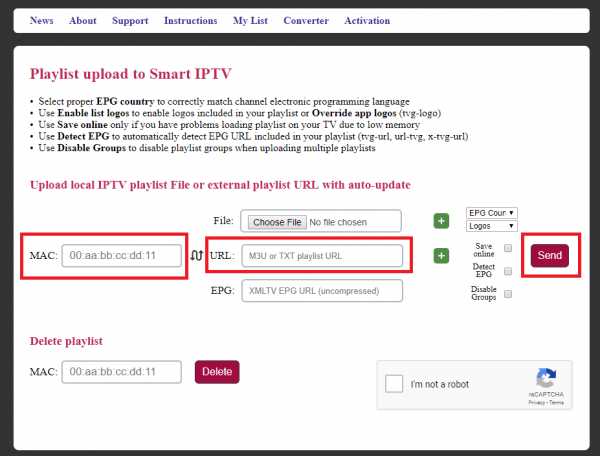 Введите MAC-адрес и URL-адрес M3U
Введите MAC-адрес и URL-адрес M3U # 10 : В течение нескольких секунд появится всплывающее окно с сообщением « 1 URL-адрес добавлен! Перезагрузите приложение. »появится в нижней части экрана браузера.
# 11 : вернитесь в приложение IPTV на телевизоре Samsung и выйдите из него, нажав кнопку выхода на пульте дистанционного управления Samsung.
# 12 : перейдите в раздел Apps и запустите приложение Smart IPTV .
# 13 : подождите, пока приложение IPTV загрузит все каналы IPTV. В течение нескольких минут все каналы IPTV отобразятся на экране.
# 14 : Включите свой любимый канал и наслаждайтесь потоковой передачей на большом экране.
Вам также может понравиться: Лучший IPTV-плеер для iOS и Лучший IPTV-плеер для Android
В заключение
Smart IPTV App - популярное приложение IPTV, используемое на всех платформах.Вы также можете скачать приложение Smart IPTV на свой Samsung Smart TV с помощью нашего руководства. Единственное, что вам нужно сделать, это выбрать лучшего провайдера IPTV , который предлагает вам все популярные каналы по минимальной цене. Спасибо, что посетили Techfollows.com . Для дальнейших запросов и отзывов, не стесняйтесь оставлять комментарии ниже.
Раскрытие информации : Если нам нравится продукт или услуга, мы можем направить их нашим читателям по партнерской ссылке, что означает, что мы можем получить реферальную комиссию от продажи, если вы купите продукт, который мы рекомендовали, подробнее об этом в нашем партнерском раскрытии.
.Samsung Smart TV
Компания Samsung без предупреждения заблокировала доступ к приложению в магазине Samsung Apps.
НЕ удаляйте , если вы хотите, чтобы уже установленное приложение работало на вашем телевизоре.
Внимание! Если у вас есть приложение, установленное с использованием метода USB, застрявшее на «Загрузка» , при открытии VOD (фильмов) на телевизоре просто повторно загрузите и переустановите приложение USB с веб-сайта приложения или снимите флажок «Сохранить онлайн. "флажок при загрузке вашего плейлиста.
Вы можете установить приложение вручную, используя следующие параметры:
телевизоров Tizen (J / K / M / N / Q / R / T):
Извлеките (разархивируйте) содержимое следующего файла Tizen Widget в корень USB-накопителя (формат FAT32) и вставьте его в USB-слот вашего телевизора. Убедитесь, что каталог userwidget находится в корне вашего USB-накопителя. Приложение появится на экране «Мои приложения» среди других приложений. Затем вы можете извлечь USB-накопитель из телевизора (кроме J серии ).
На телевизорах Tizen серии J вы можете попробовать отключить меню -> Smart Hub -> Автообновление приложений , чтобы избежать потери приложения при каждом перезапуске телевизора. В противном случае решения нет.
телевизоров не Tizen (E / ES / F / H / J4 / J52):
Извлеките (разархивируйте) содержимое следующего файла Orsay Widget в корень USB-накопителя (формат FAT32) и вставьте его в USB-слот телевизора. Каталог SmartIPTV должен находиться в корне вашего USB-накопителя.Приложение появится на экране Samsung Apps среди других приложений. Затем вы можете извлечь USB-накопитель из телевизора (не на всех моделях телевизоров).
Вы также можете использовать IP-адрес сервера синхронизации для использования в режиме разработчика .
Важно! Приложение НЕ работает на D серии или более старых телевизорах Samsung.
Загрузка собственного списка воспроизведения
Вы можете загрузить свой собственный список воспроизведения IPTV, следуя этим инструкциям.
Команды дистанционного управления
- P + / P- и стрелки - переключение страниц, групп, каналов и видео
- UP, UPx2 - показать текущую информацию о программе
- DOWN - показать историю канала
- SELECT (OK), CH LIST - загрузить список каналов в режиме воспроизведения
- INFO, INFOx2 - показать текущую информацию о программе
- Number Keys - выбор номера канала; «0», PR CH - история канала
- RETURN - скрыть список каналов и информационную панель; Вернуться к основному списку
- EXIT - выйти из приложения
- с.РАЗМЕР, ИНСТРУМЕНТЫ, ДОПОЛНИТЕЛЬНО - изменить соотношение сторон потока / видео
- PLAY / PAUSE / STOP - воспроизведение / пауза / остановка потока / видео (выход из видеоплеера)
- PLAY (долгое нажатие) - постоянное включение / выключение информационной панели
- PLAY_PAUSE - воспроизведение / пауза потока / видео; показать группы в меню канала
- TTX / MIX - включить / выключить режим 3D (Side-by-Side)
- AD / SUBT - изменить дорожку субтитров в потоке / видео (если есть)
- REC - включение / выключение входа DVB
- КРАСНЫЙ - настройки в первичном списке; выбрать аудио / HLS дорожку в потоке / видео
- ЗЕЛЕНЫЙ, ГИД - информация EPG; выбрать режим воспроизведения видео
- ЖЕЛТЫЙ - показать все каналы; цифровые часы или соотношение сторон в режиме воспроизведения (опция в настройках)
- СИНИЙ - показать Группы; настройки в режиме воспроизведения
Изменение языка звукового сопровождения
Нажмите КРАСНУЮ кнопку, выберите язык, нажмите OK, чтобы установить язык, нажмите OK (КРАСНАЯ, Назад) еще раз, чтобы скрыть окно.
Изменение языка субтитров (в видео)
Нажмите КРАСНУЮ кнопку, затем нажмите ЗЕЛЕНУЮ кнопку или просто нажмите кнопку AD / SUBT, выберите язык, нажмите OK, чтобы установить язык, снова нажмите (AD / SUBT, Назад), чтобы скрыть окно.
Размер буфера
Можно установить размер буфера в настройках приложения для ваших потоков, если у вас часто возникают проблемы с буферизацией. Не гарантируется, что это поможет вашему медленному соединению или проблеме с потоком провайдеров.
Установите для размера буфера значение «Авто», чтобы использовать размер буфера Samsung по умолчанию.
Заблокировать MAC-адрес телевизора
Вы можете заблокировать свой MAC-адрес в настройках приложения с помощью кнопки Lock MAC , чтобы избежать сброса вашего списка воспроизведения кем-то другим или если вы предоставили свой MAC-адрес третьему лицу.
Если вы хотите удалить PIN-код, просто введите 0000 при повторной блокировке MAC-адреса.
Настройка свойства User-agent (только для Tizen TV)
Вы можете попробовать использовать свойство User-agent в своем списке воспроизведения, если это требует ваш провайдер.См. Примеры ниже.
| M3U | TXT |
| Использование | |
| # EXTM3U #EXTINF: 0 user-agent = «Звездные войны», Мой канал http: //channel.URL #EXTINF: 0, Мой канал | epgCode, имя канала, http: //channel.URL | User-agent = Star Wars epgCode, имя канала, http: // channel.URL | пользовательский агент: Star Wars |
| Примеры | |
| # EXTM3U #EXTINF: 0 user-agent = «Звездные войны», Brodilo TV http://brodilo.tv/channel.php #EXTINF: 0, Brodilo TV | brodilo, Brodilo TV, http: //brodilo.tv/channel.php | User-agent = Star Wars brodilo, Brodilo TV, http: //brodilo.tv/channel.php | пользовательский агент: Star Wars |
.